Photoshop制作剪纸效果心形艺术图形,立体感十足…
2021-02-05 16:01:18来源:ps爱好者 阅读 ()

使用蒙版做一个半边。

然后做另一边,方法很多可以用自己喜欢的。
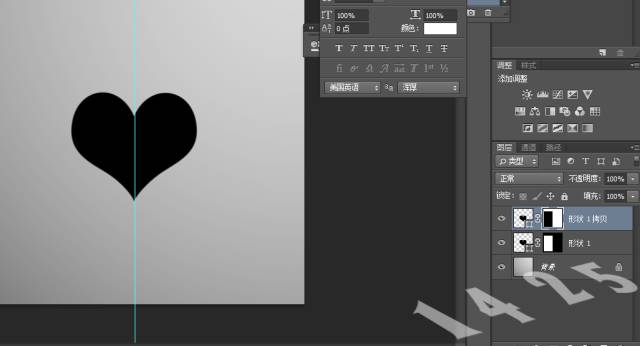
使用渐变叠加颜色,根据自己的喜好,本帖仅提供方法具体数值我就不提供了。
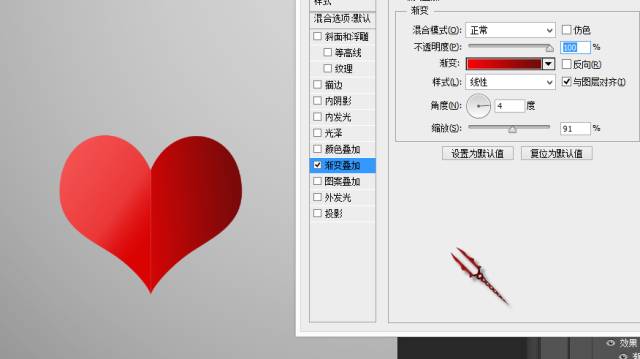
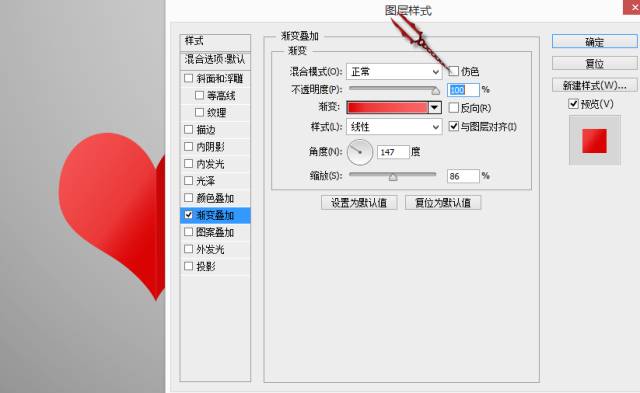
从上面的图我们看到,根据背景渐变的方向光是从右上方来的,所以右边的半边是暗的,并且靠近中间反而会亮一点,左边的相反靠近的会暗一点,但是要注意两边整体的明暗对比是左边的亮一些,这一步大家需要仔细调整一下,控制好对比即可。拷贝一份右边的做出厚度,这里颜色要亮一些,并且要放在原图层下面,具体就是使用变形工具在进行几次修剪。
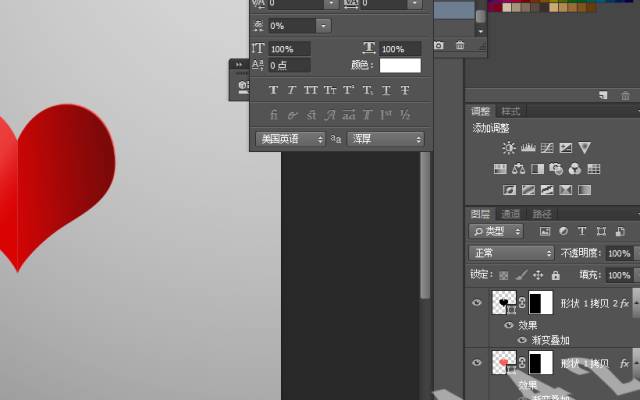
左边类似,但是方向不同
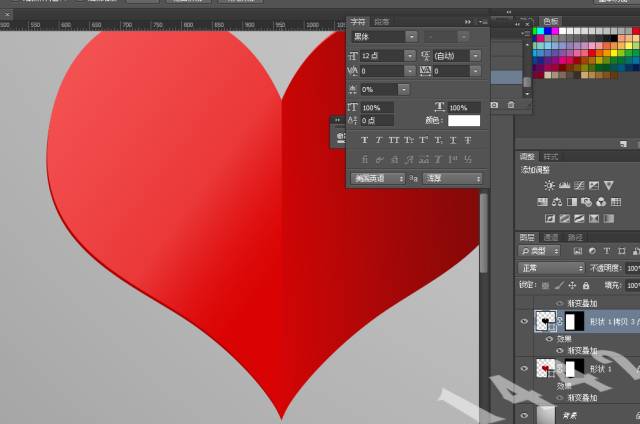
是不是已经有模有样了
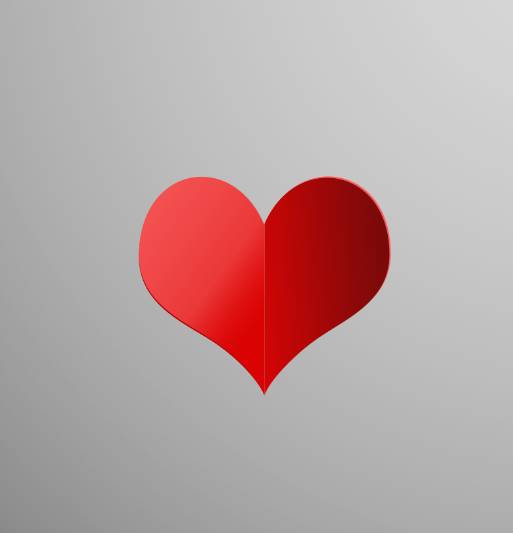
接着拷贝一个图层,在背景上面,蒙版去掉,填充数值0
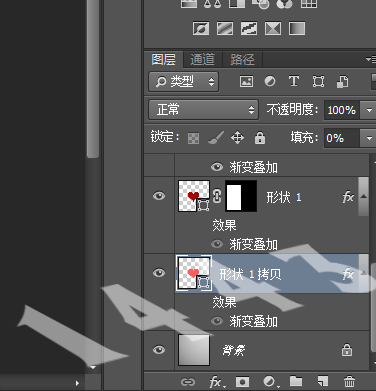
变形工具参数大致

执行斜面浮雕大致

以及内阴影
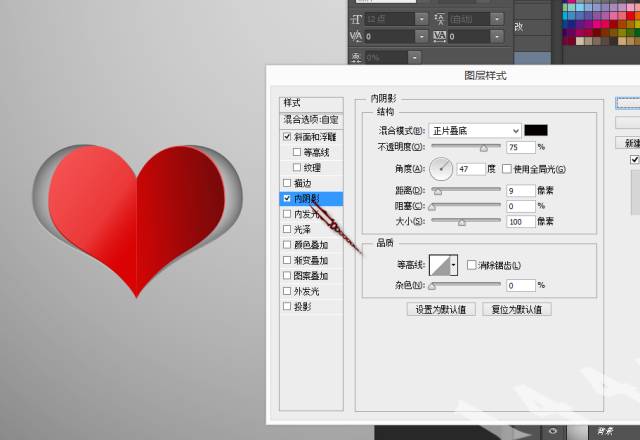
做影子,作出选区大致形状

羽化渐变
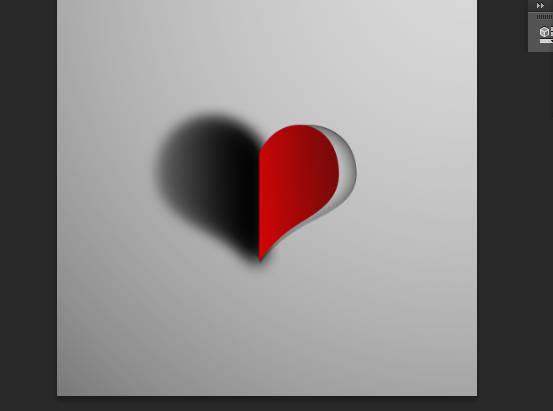
开始使用变形工具进行修改多余的修剪掉即可。
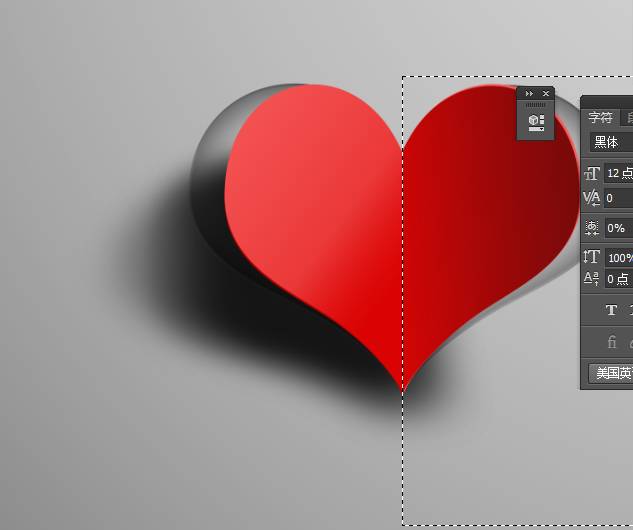
大功告成了

在新建一个图层在最上面作出投影的效果,效果也蛮好的
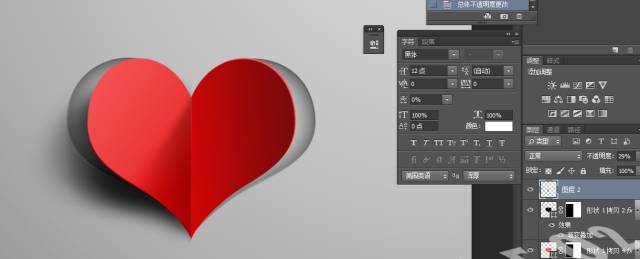
完成:

原文链接:http://www.psahz.com/ps_zhaopianchuli/27169.html
如有疑问请与原作者联系
标签:
版权申明:本站文章部分自网络,如有侵权,请联系:west999com@outlook.com
特别注意:本站所有转载文章言论不代表本站观点,本站所提供的摄影照片,插画,设计作品,如需使用,请与原作者联系,版权归原作者所有
- Photoshop绘制立体风格的微笑表情 2021-05-26
- PS文字特效教程:制作公路上个性的涂鸦文字效果,喷涂文字。 2021-05-25
- Photoshop设计卷边效果的变形金刚电影海报图片。Photoshop设 2021-05-25
- PS海报设计技巧教程:学习制作个性的扭曲文字海报图片。PS海 2021-05-24
- PS图片特效制作教程:学习给铁塔图片制作成钻出手机屏幕的效 2021-05-24
IDC资讯: 主机资讯 注册资讯 托管资讯 vps资讯 网站建设
网站运营: 建站经验 策划盈利 搜索优化 网站推广 免费资源
网络编程: Asp.Net编程 Asp编程 Php编程 Xml编程 Access Mssql Mysql 其它
服务器技术: Web服务器 Ftp服务器 Mail服务器 Dns服务器 安全防护
软件技巧: 其它软件 Word Excel Powerpoint Ghost Vista QQ空间 QQ FlashGet 迅雷
网页制作: FrontPages Dreamweaver Javascript css photoshop fireworks Flash
